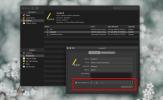Cum să împiedicați rearanjarea spațiilor desktop pe macOS
Desktop-urile virtuale de pe macOS au rămas neschimbate mult timp. Funcția a fost de neegalat pe Windows, până când Windows 10 a apărut. Desktop-urile virtuale ale acestor două sisteme de operare majore sunt aproape aceleași cu unele excepții. Pe macOS, aveți libertatea de a adăuga câte spații desktop doriți și puteți atribui aplicații unui anumit spațiu desktop. Din păcate, nu își mențin ordinea. Dacă treceți la o aplicație care se află pe un spațiu diferit, spațiul se va muta astfel încât să fie chiar lângă cea de la care tocmai ați venit. Aceasta este o caracteristică, dar nu una cu care trebuie să trăiești dacă nu îți place. Iată cum puteți împiedica rearanjarea spațiilor desktop pe macOS.

Dezactivează rearanjarea spațiilor desktop
Funcția de reamenajare a spațiului pentru desktop este foarte ușor de dezactivat. Este o caracteristică din care face parte Controlul misiunii. Pentru a o dezactiva, deschideți aplicația Preferințe de sistem și accesați preferințele de control al misiunii.
Există patru opțiuni aici pe care le puteți activa sau dezactiva. În scopul nostru, trebuie să dezactivați / debifați opțiunea „Rearanjați automat spațiile bazate pe cea mai recentă utilizare”. După ce faceți acest lucru, spațiile de birou nu se vor mai rearanja.
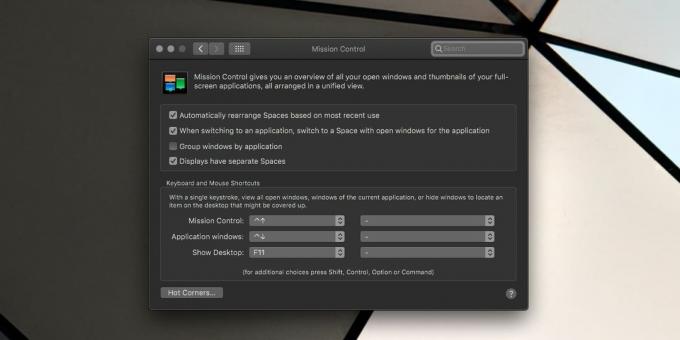
Avantajul ca spațiile de desktop să se rearanjeze în funcție de utilizare este că face ușor să reveniți rapid la sarcina anterioară. Se presupune că treceți în mare parte între aceleași puține spații desktop, chiar dacă puteți crea atât cât doriți.
În ceea ce privește dezactivarea funcției de reamenajare, aceasta are de a face cu instruirea pentru a vă aminti ce aplicație este deschisă pe spațiul pentru desktop. Să presupunem că aveți Chrome deschis pe Desktop Space 2 și un document pe Desktop Space 3. Lucrezi în principal pe Desktop Space 1, dar oricând trebuie să mergi la documentul tău, nu va trebui să te mușești prin toate spațiile pentru a ajunge la el. Veți ști că documentul se află pe Spațiul Desktop 3. Reamenajarea automată perturbă numerotarea atribuită spațiilor de birou, ceea ce face imposibil scenariul de mai sus.
Este clar că această caracteristică poate fi utilă, dar poate fi și enervant, motiv pentru care Apple a avut previziunea de a permite utilizatorilor să o dezactiveze. Nu este tocmai cea mai mediatizată caracteristică de pe macOS, însă nu este posibil să știe toată lumea despre asta. Majoritatea utilizatorilor s-ar putea gândi că nu poate fi dezactivat, deoarece Apple oferă foarte rar posibilitatea de a alege utilizatorilor sau de a alege cât de mult le-ar dori.
Căutare
Postări Recente
Cum puteți seta gruparea fișierelor pentru un folder din Finder pe macOS
Elementele din folderele din Finder pot fi sortate și grupate în to...
Cum să vizualizați parola WiFi pe macOS
Parolele sunt informații sensibile și trebuie păstrate în siguranță...
Cum dezactivați o aplicație pe macOS
macOS are câteva controale audio impresionante, cum ar fi capacitat...